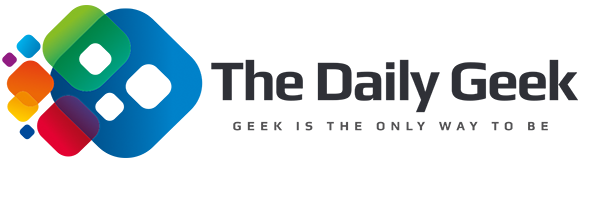Che si tratti di un compleanno o di un regalo di Natale, Amazon Echo è sempre un regalo gradito, anche se ci si sta semplicemente “regalando” qualcosa.
Come con tutte le nuove tecnologie, gli altoparlanti intelligenti possono essere difficili da configurare ma, non temete, questa semplice guida vi aiuterà a far funzionare il vostro nuovo altoparlante smart in pochissimo tempo.
Passaggio 1: verifica di avere tutto ciò di cui hai bisogno
Per iniziare, avrai ovviamente bisogno di Amazon Echo e dell’adattatore / alimentatore incluso. Non funziona a batterie, e avrete bisogno del cavo di alimentazione giusto perché non abbiamo a che fare con un generico alimentatore USB.
Quindi avremo bisogno di un telefono o tablet per completare il lato software del setup. Fortunatamente, sia i dispositivi Android che i dispositivi iOS sono supportati dal dispositivo, oppure, dato che si tratta di un dispositivo Amazon, puoi anche utilizzare un telefono o tablet Amazon Fire.
Passaggio 2: Scaricare l’app Alexa

Quando il proprio Echo è attivo e funzionante, sembra quasi un dispositivo autonomo, ma per iniziare dobbiamo usare un telefono o un tablet per dirgli cosa fare prima di iniziare a impartirgli ordini!
Bisogna recarsi sull’App Store sul tuo dispositivo preferito: su un iPhone è l’App Store, su Android è il Google Play Store e sui dispositivi Fire è Amazon Appstore.
Una volta entrati nel negozio, trovare e scaricare l’app ufficiale Amazon Alexa.
Passaggio 3: collegare l’eco
Ora abbiamo il software richiesto, è quindi giunto il momento di installare l’hardware. Ruotando l’altoparlante Amazon Echo si potrà individuare la presa di alimentazione, quindi prendere l’alimentatore Echo e collegarlo alla presa dell’altoparlante Echo.
Infine, prendere l’altra estremità dell’alimentatore e inserirla nella presa a muro. Ottimo lavoro! Il vostro Echo ha ora tutta l’energia necessaria.
Passaggio 4: attendere l’inizializzazione del dispositivo
Quasi arrivati! Una volta che Echo è collegato, si dovranno attendere un paio di secondi per l’inizializzazione. Il suo anello luminoso diventerà blu per un paio di secondi per poi passare alla colorazione arancione accompagnato da un breve saluto. Ecco, ora il vostro Echo è pronto per la fase di configurazione finale.
Passaggio 5: aprire l’app
Aprire l’app Alexa che abbiamo scaricato in precedenza sul telefono o tablet. Una volta aperta l’app, sfiorare l’icona a forma di ingranaggio, in basso a destra sullo schermo per accedere al menu Impostazioni.
Selezionare “Configura un nuovo dispositivo” per avviare la procedura di connessione Wi-Fi. Quello che faremo qui è indicare all’Eco il nostro accesso Wi-Fi domestico, in modo che in futuro possa andare online da solo.
Passaggio 6: selezionare il dispositivo
Quindi, selezionare il dispositivo Echo che si desidera configurare. In questa guida, stiamo partendo dal presupposto che si stia configurando un Amazon Eco “normale”, ma queste istruzioni funzioneranno altrettanto bene anche se si sta configurando il mini Echo Dot, l’Eco Plus o la batteria -powered Amazon Tap (i quattro dispositivi sono tutti controllati attraverso la stessa app). Selezionare quindi il dispositivo in oggetto, quindi sceglire la lingua corretta dalla pagina successiva.
Passaggio 7: connessione Wi-Fi
Selezionare “Connetti a Wi-Fi” per iniziare la procedura di connessione. Le istruzioni chiederanno di verificare che il dispositivo stia attualmente visualizzando un anello arancione. In caso contrario, per prima cosa si deve tener premuto il “pulsante di azione” per cinque secondi per mettere il dispositivo in modalità di configurazione. Ora bisogna uscire dall’app Alexa e accedere al menu delle impostazioni del proprio telefono.
Andare nelle impostazioni Wi-Fi. Attivare il Wi-Fi se non è già acceso, quindi selezionare il dispositivo Amazon Echo dall’elenco dei punti di accesso: il nome di Echo dovrebbe iniziare con la parola “Amazon”. Una volta connesso, tornare all’app Alexa (se si utilizza Android, il tasto funzioni recenti in basso a destra è in genere il modo più rapido).
L’app Alexa dovrebbe ora dire che è collegata all’Eco. Toccare “Continua”.
Ora bisogna connettersi alla Wi-Fi di casa. Selezionare il proprio router dalla lista che ci viene presentata e inseriamo la nostra password Wi-Fi.
Non ve la ricordate? Probabilmente la password di accesso è stampata su un adesivo sotto il router.
Toccare “Connetti” nell’app dopo aver digitato la password. A seconda della velocità Wi-Fi della propria rete domestica, potrebbero essere necessari alcuni minuti per la connessione del dispositivo, ma una volta terminato bisogna tornare al menu delle impostazioni del proprio Amazon Echo e controllare che appaia la dicitura “online”. Sul dispositivo stesso l’anello luminoso dovrebbe spegnersi.
Step 8: Non vuoi dire ‘Alexa’? È possibile cambiare la frase di accesso
Di default l’Amazon Echo sarà impostato per attivarsi quando sente la parola “Alexa”, ma ci sono alcuni motivi per cui potresti volerlo cambiare.
Per fortuna, è un processo abbastanza semplice per trasformare il proprio comando di attivazione in qualcosa di meno sterile.
Per cambiarla, bisogna recarsi nelle impostazioni di Echo, cosa che si può fare dal menu delle impostazioni principali dell’app. Sfiorare l’icona del proprio Echo, quindi scorrere verso il basso fino a dove dice “Wake Word”. Sfiorare il testo di menù e a questo punto si avranno quattro opzioni: Alexa (impostazione predefinita), Amazon, Echo e Computer. Sfortunatamente nessuna è una parola “personale”, ma si spera che almeno una faccia al caso vostro.
Problemi? Se il vostro Echo non si collega, provate a ristabilire le impostazioni di fabbrica: mentre il dispositivo è acceso, tinere premuti contemporaneamente i pulsanti del microfono e del volume per 20 secondi.
Alcuni dispositivi Alexa dispongono anche di uno slot di reset, che devono essere semplicemente attivati inserendo una graffetta nel pertugio fino a quando il colore della luce del LED non cambia (controllate le istruzioni fornite se non si è sicuri di come operare).
Alcuni ci hanno detto:”ma Amazon Alexa in svizzera non funziona, non va neanche Spotify”. Non è proprio così.
Certamente non si avranno tutte le funzionalità di Alexa USA o UK ma, con un piccolo trucchetto funziona tutto o quasi.
Abbiamo creato un account Amazon con indirizzo tedesco. Non potevo scegliere Spotify con il mio account CH. Con l’account DE funziona perfettamente. Una volta effettuato l’accesso, è possibile utilizzare anche altri account con indirizzo CH, come ad esempio Google per sincronizzare il calendario.
L’attivazione di molte funzionalità gira senza problemi. Alcune, sono solo per DE e non funzionano in CH.
Noi utilizziamo Alexa per:
- Ascoltare Spotify
- Ascoltare la radio
- Controllare il sistema Philips Hu
- Aggiungere, spostare o modificare appuntamenti sull’account Google Calendar
- Sveglia
- per chiedere informazioni da Internet. Abbiamo anche creato un Google Skill (le istruzioni sono disponibili su Internet)
- È possibile riprodurre il riepilogo giornaliero di SRF Radio
- informazioni Meteo, funzionano abbastanza bene, anche se non è possibile memorizzare nell’app Alexa alcun indirizzo CH come standard.
Al seguente indirizzo è possibile trovare alcune Alexa skills per la svizzera